


有些用户在使用Win10的时候,碰到了键盘卡顿、失灵的问题,电脑的键盘作为我们和计算机交互的关键设备之一,如果不正常的话会十分影响使用,那么该怎么办呢?其实我们可以更新键盘的驱动程序,下面就来介绍一下如何在Windows 10系统中更新键盘驱动程序,确保您的电脑能够发挥最佳性能。

一、教程系统环境
操作系统:Windows 10
硬件要求:任何支持 Windows 10 的计算机,台式机、笔记本电脑、二合一设备、平板等
键盘类型:有线键盘、无线键盘、蓝牙键盘等
二、为什么需要更新键盘驱动程序?
输入异常:例如按键无反应、输入延迟或输入错乱等。
系统兼容性问题:新的 Windows 10 系统更新可能导致旧的驱动程序不兼容,更新驱动程序可以修复此类问题。
提升性能:通过更新驱动程序,能够使键盘与系统更好地兼容,获得更快响应和更稳定的表现。
修复已知的BUG:驱动程序厂商会定期发布更新以修复已知的错误或漏洞,确保设备正常运行。
三、更新键盘驱动程序的步骤
1、首先鼠标右击win10电脑桌面上的此电脑图标,在出现的菜单中选择"管理"选项打开。
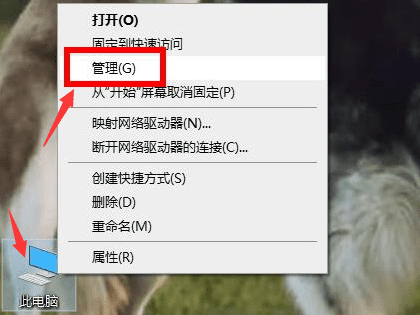
2、在打开的计算机管理窗口中,鼠标点击左侧栏中的"设备管理器"选项。
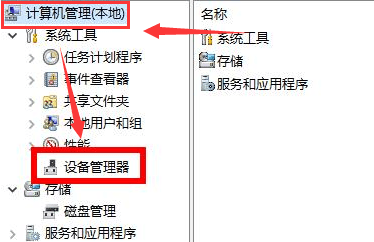
3、点击之后,在设备管理器窗口的右侧中展开键盘驱动,右击选择键盘选项列表中的"更新驱动程序"。
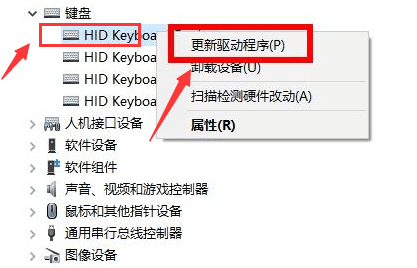
4、在更新驱动程序窗口中,鼠标点击"自动搜索驱动程序",进行下载安装就可以了。
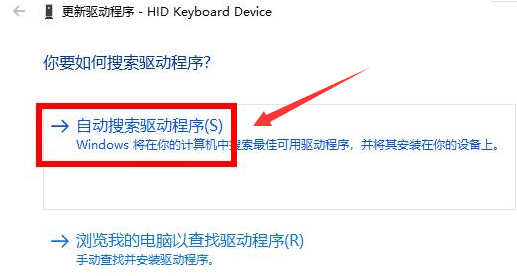
通过以上步骤和注意事项的介绍,相信您已经掌握了在Windows 10系统中更新键盘驱动程序的方法。记得定期检查并更新驱动程序,以保持电脑的最佳性能。
| 留言与评论(共有 条评论) |